Aktualisiert April 2024: Erhalten Sie keine Fehlermeldungen mehr und verlangsamen Sie Ihr System mit unserem Optimierungstool. Hol es dir jetzt unter diesen Link
- Laden Sie das Reparaturtool hier.
- Lassen Sie Ihren Computer scannen.
- Das Tool wird dann deinen Computer reparieren.
Eine Datei mit der Erweiterung SWF (ausgesprochen „Swiff“) ist a Shockwave Flash Videodatei, die mit einem Adobe-Programm erstellt wurde und Text und interaktive Grafiken aufzeichnen kann. Diese Animationsdateien werden häufig für Online-Spiele verwendet, die in einem Webbrowser gespielt werden.

Einige Adobe-Produkte können SWF-Dateien erstellen. Andere Software als Adobe kann jedoch auch Shockwave Flash Movie-Dateien erstellen, z. B. MTASC, Ming und SWFTools.
Das SWF-Dateiformat ist im Allgemeinen für die Online-Verwendung vorgesehen. Diese Dateien werden häufig für Online-Spiele verwendet, die in einem Webbrowser gespielt werden. Zu diesem Zweck stellt Adobe Plug-Ins wie Adobe Flash Player und Adobe Integrated Runtime zum Lesen von SWF-Dateien in Webbrowsern von Desktop-Betriebssystemen zur Verfügung. Dazu gehören Microsoft Windows, Mac OS X und Linux auf x86- und ARM-Architekturen (nur Google Chrome OS). Vor 2015 war es einfach, eine lokale SWF-Datei auf Ihrem Computer zu lesen. Alles, was Sie tun mussten, war, es in ein Browserfenster zu ziehen und dort abzulegen, um es zu lesen.
Trotz seiner Beliebtheit und Verwendung weist Flash 1000 Plus Schwachstellen auf. Daher hat Adobe beschlossen, Flash am Ende von 2020 zu entfernen, und alle großen Browserhersteller haben angekündigt, die Flash-Unterstützung für Browser in 2020 einzustellen.
Wenn Sie versuchen, die SWF-Datei auf Ihrem Desktop-PC abzuspielen, ist dies nicht so einfach. Die meisten Webbrowser verbieten das Ziehen und Ablegen solcher Dateien auf ihre Oberfläche zur Wiedergabe. Diejenigen, die es jetzt zulassen (2019), werden es nicht mehr zulassen, sobald das Flash-Medium abgelaufen ist.
Ein Beispiel: Wenn Sie eine SWF-Datei auf die Chrome-Oberfläche ziehen, erhalten Sie eine Aufforderung zum Herunterladen und die Flash-Datei wird nicht abgespielt.
Wenn Sie also Flash-Dateien auf Ihrem System haben, können Sie diese Dateien auch nach der Veröffentlichung von Flash weiter verwenden. Suchen Sie daher nach einer zuverlässigen Option, die nach 2020 funktioniert.
Abspielen von Adobe Flash SWF-Dateien außerhalb Ihres Webbrowsers
Verwenden Sie den Hidden Standalone Adobe Flash Player.

Adobe bietet den versteckten Download von Flash Player für Windows, Mac und Linux an. Sie können eine SWF-Datei auch außerhalb Ihres Browsers öffnen.
Adobe versteckt den eigenständigen Flash Player sehr gut. Auf der Adobe-Website steht tatsächlich "Flash Player Content Debugger".
- Um es zu erhalten, besuchen Sie die Seite Debug-Downloads auf der Adobe Flash Player-Website. Klicken Sie unter Windows, Mac oder Linux je nach verwendetem Betriebssystem auf den Link "Flash Player Project Content Debugger herunterladen".
- Unter Windows verfügen Sie über eine EXE-Datei, die keine Installation erfordert. Doppelklicken Sie einfach darauf, um es auszuführen.
- Sie erhalten ein einfaches Adobe Flash Player-Fenster. Um eine SWF-Datei zu öffnen, ziehen Sie sie in das Fenster oder klicken Sie auf Datei> Öffnen. Sie können zu einer SWF-Datei auf Ihrem lokalen System navigieren oder einen Pfad zu einer SWF-Datei im Web eingeben.
- Ändern Sie die Größe des Fensters, um es zu vergrößern, wenn das Flash-Objekt zu klein erscheint. Sie können die SWF-Datei jetzt wie gewohnt anzeigen und bearbeiten.
- Sie können mit der rechten Maustaste auf das Flash-Objekt klicken oder die Menüleiste verwenden, um Standardoptionen wie Zoomeinstellungen, Bildqualität und das Aktivieren und Deaktivieren des Vollbildmodus zu steuern.
Aktualisierung vom April 2024:
Sie können jetzt PC-Probleme verhindern, indem Sie dieses Tool verwenden, z. B. um Sie vor Dateiverlust und Malware zu schützen. Darüber hinaus ist es eine großartige Möglichkeit, Ihren Computer für maximale Leistung zu optimieren. Das Programm behebt mit Leichtigkeit häufig auftretende Fehler, die auf Windows-Systemen auftreten können – ohne stundenlange Fehlerbehebung, wenn Sie die perfekte Lösung zur Hand haben:
- Schritt 1: Laden Sie das PC Repair & Optimizer Tool herunter (Windows 10, 8, 7, XP, Vista - Microsoft Gold-zertifiziert).
- Schritt 2: Klicken Sie auf “Scan starten”, Um Windows-Registrierungsprobleme zu finden, die PC-Probleme verursachen könnten.
- Schritt 3: Klicken Sie auf “Repariere alles”Um alle Probleme zu beheben.
Verwenden des SWF-Dateiplayers
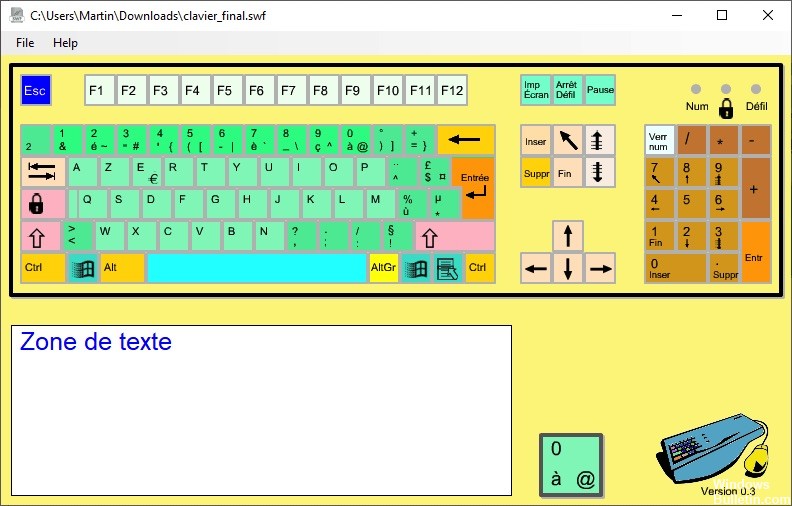
Der SWF-Datei-Player ist auf der Projektseite verfügbar. Das Programm ist kostenlos und benötigt das .NET Framework und das Shockwave Flash-Objekt.
Installieren Sie einfach die Anwendung auf Ihrem Windows-System, um loszulegen. Das Programm zeigt beim Start eine leere Oberfläche an und Sie müssen Datei> Öffnen verwenden, um SWF-Dateien zu laden. Komprimierte und unkomprimierte SWF-Dateien werden unterstützt.
Der SWF-Datei-Player analysiert den Dateikopf und gibt die Informationen auf dem Bildschirm ein. Drücken Sie die Wiedergabetaste, um die Wiedergabe zu starten. Wenn es sich um ein Spiel handelt, können Sie mit dem Spielen beginnen, und wenn es sich um eine Anwendung handelt, können Sie sie sofort verwenden.
Beachten Sie, dass es Probleme geben kann, wenn eine SWF-Datei Inhalte aus dem Internet herunterladen muss, da dies von der Serververfügbarkeit abhängt. Dies sollte funktionieren, wenn der Server noch aktiv ist. Verwenden Sie F11, um in den Vollbildmodus zu wechseln.
https://superuser.com/questions/106258/how-to-play-swf-files-without-browser
Expertentipp: Dieses Reparaturtool scannt die Repositorys und ersetzt beschädigte oder fehlende Dateien, wenn keine dieser Methoden funktioniert hat. Es funktioniert in den meisten Fällen gut, wenn das Problem auf eine Systembeschädigung zurückzuführen ist. Dieses Tool optimiert auch Ihr System, um die Leistung zu maximieren. Es kann per heruntergeladen werden Mit einem Klick hier

CCNA, Webentwickler, PC-Problembehandlung
Ich bin ein Computerenthusiast und ein praktizierender IT-Fachmann. Ich habe jahrelange Erfahrung in der Computerprogrammierung, Fehlerbehebung und Reparatur von Hardware. Ich spezialisiere mich auf Webentwicklung und Datenbankdesign. Ich habe auch eine CCNA-Zertifizierung für Netzwerkdesign und Fehlerbehebung.

